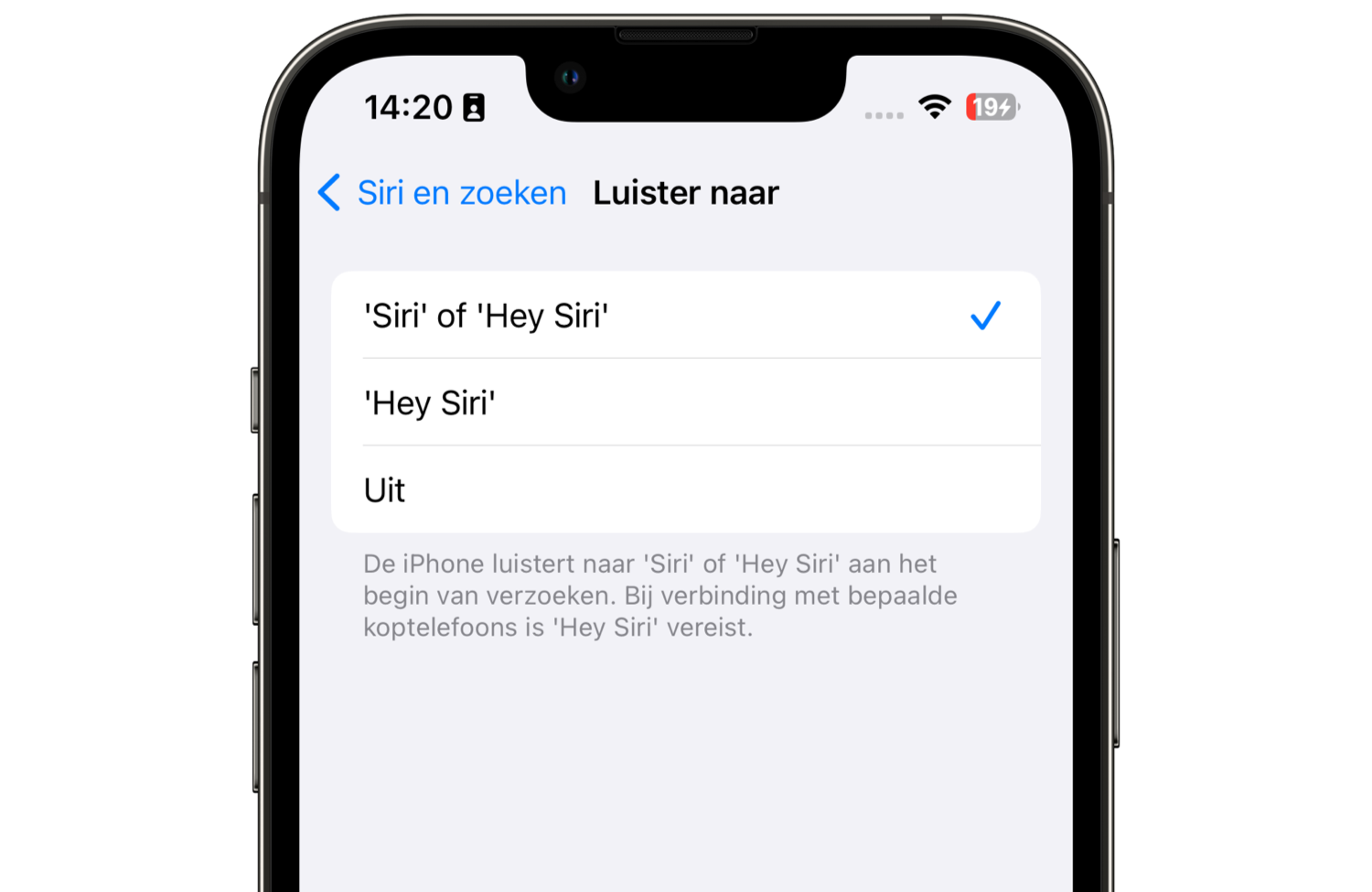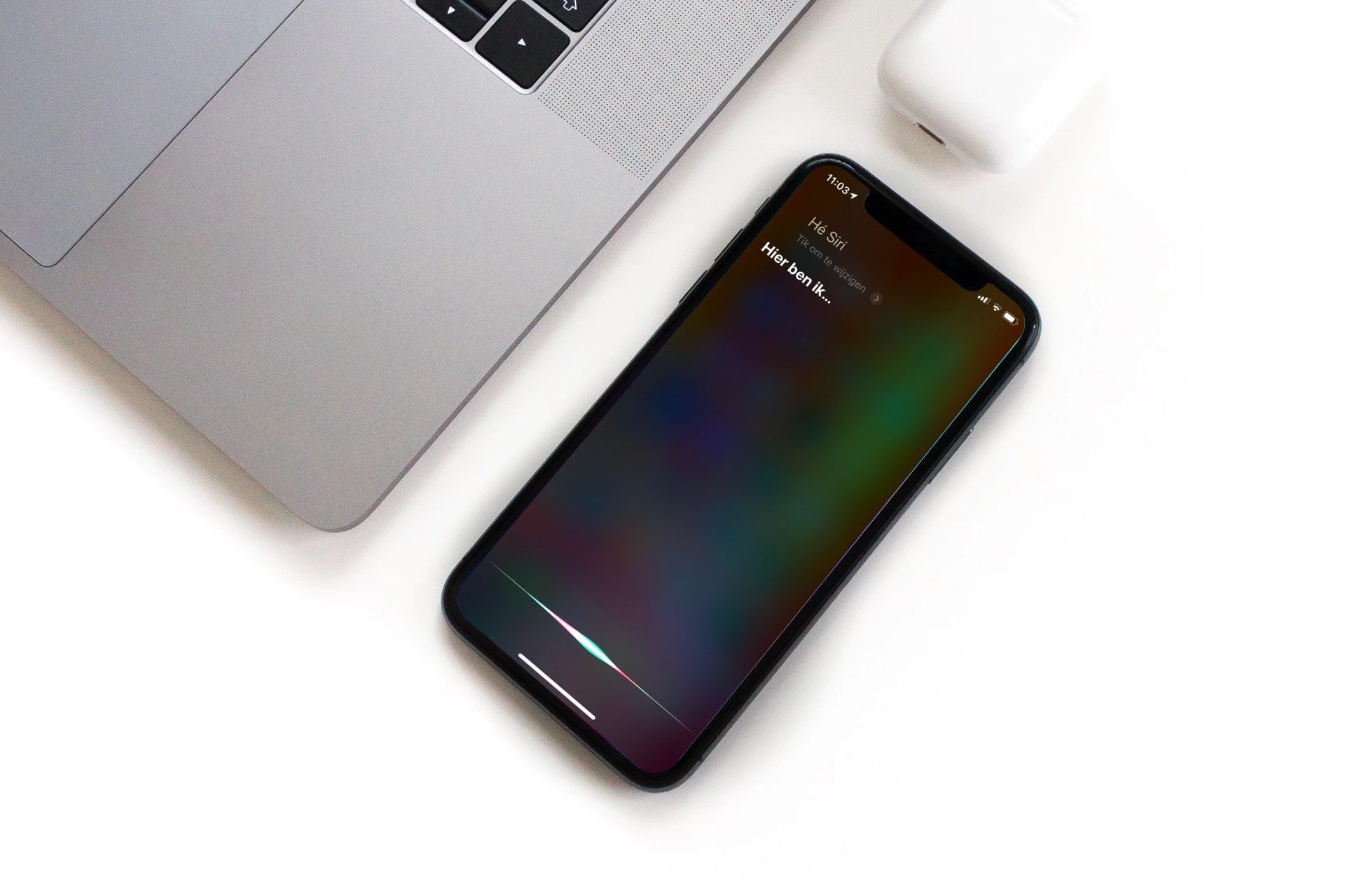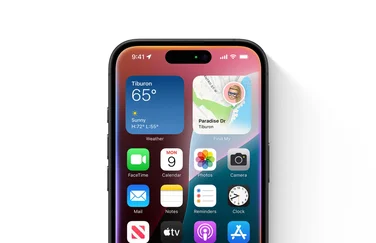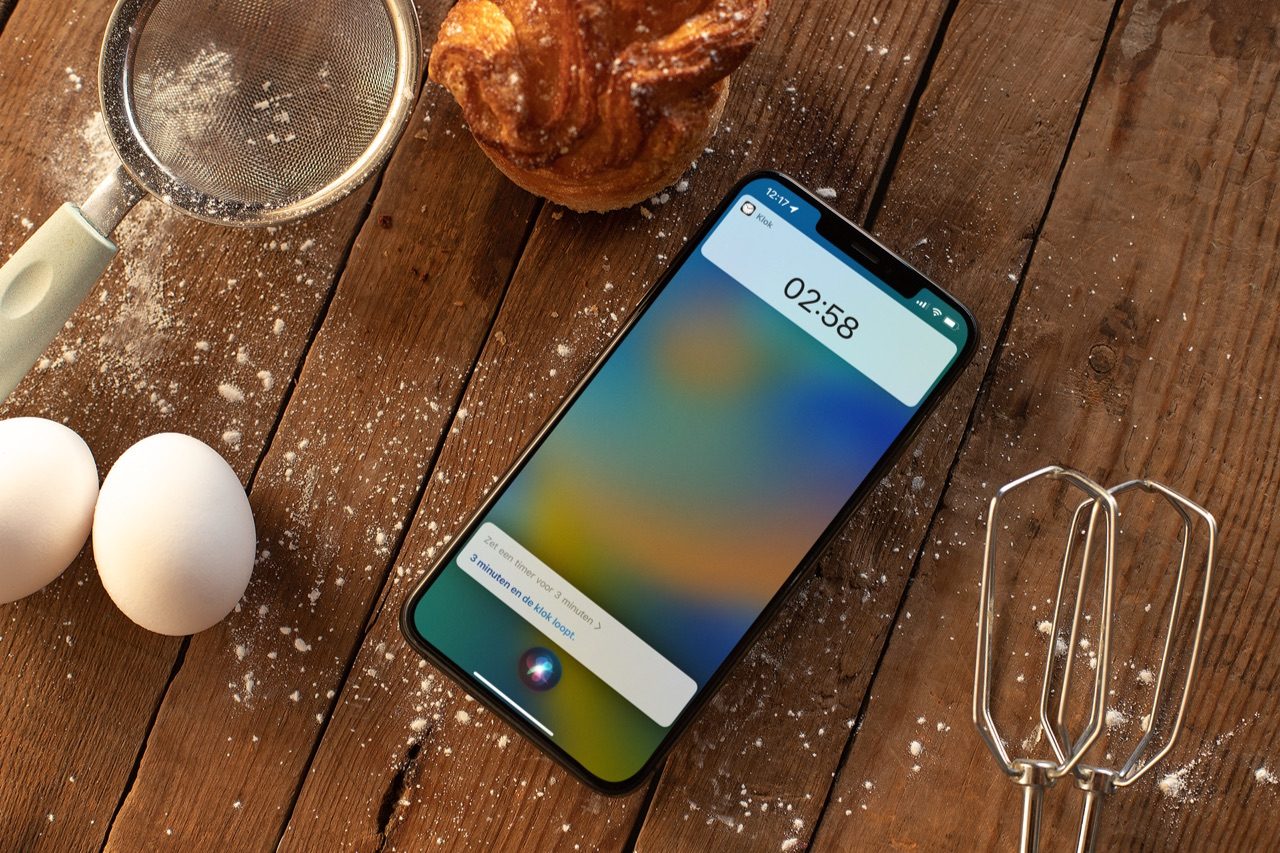
Zo gebruik je Siri handsfree (sinds iOS 17 ook zonder Hey in sommige talen)
Hulp is altijd dichtbijSiri is de persoonlijke assistent op je iPhone, iPad, Apple Watch en Mac. Je kunt Siri ook handsfree gebruiken dankzij het commando ‘He Siri’ (‘Hey Siri’ in het Engels). Dit is vooral handig als je Siri wilt gebruiken in de auto en je je handen aan het stuur wilt houden of als je tijdens het koken een timer wil zetten. In dit artikel leggen we uit hoe je Siri handsfree kunt activeren met ‘Hé Siri’. Sinds iOS 17 heb je in het Engels en sinds iOS 17.4 in het Duits geen Hey-commando meer nodig. Je hoeft dan alleen maar “Siri” te zeggen. Maar daarvoor moet je wel voldoen aan enkele voorwaarden. Voor uitleg over Hé Siri op de Mac hebben we een ander artikel.
Alleen ‘Siri’ roepen sinds iOS 17
Sinds iOS 17, iPadOS 17 en macOS Sonoma is het ook mogelijk om de spraakassistent te activeren door alleen ‘Siri’ te zeggen. Dit werkt alleen als je je device op Engels (VS, Australië, Verenigd Koninkrijk, Canada) of het Duits hebt ingesteld. Wil je Siri handsfree zonder Hey-commando gebruiken, dan moet je voldoen aan deze voorwaarden:
- Je hebt iOS 17 of nieuwer nodig
- Siri moet in het Engels of Duits (sinds iOS 17.4) zijn ingesteld
- Voor gebruik met AirPods is de AirPods Pro 2022 (2e generatie) vereist
Gebruik je Siri in het Engels en wil je de assistent graag handsfree gebruiken zonder het Hey-commando, dan moet je dit eerst inschakelen:
- Ga naar Instellingen > Siri en zoeken en zorg dat Siri op je iPhone in het Engels staat.
- Tik op Luister naar.
- Kies voor de optie ‘Siri’ of ‘Hey Siri’.
Zoals je ziet kun je ook nog altijd ‘Hey Siri’ zeggen; de assistent luistert zowel naar ‘Siri’ als ‘Hey Siri’. Als blijkt dat Siri toch te vaak onterecht reageert, kun je de instelling weer terugzetten naar alleen ‘Hey Siri’.
Hé Siri, doe eens wat voor me?
In de meeste gevallen kun je Siri activeren door de zijknop of thuisknop van je iPhone of iPad ingedrukt te houden, tot je een trilling voelt of een geluidje hoort. Je kunt ook de afspeelknop van je koptelefoon ingedrukt houden of op de Digital Crown van de Apple Watch drukken.
Met de juiste instellingen is het echter mogelijk om Siri te activeren zonder een knop aan te raken. Roep ‘Hé Siri’ en je iPhone of iPad zal direct reageren en de vraag beantwoorden die je er achteraan stelt. De opdracht “Hé Siri, stuur een bericht naar mijn man dat ik later thuis kom” zorgt er dus voor dat je iPhone een bericht verstuurt. Lees verderop hoe je dit instelt.
Hé Siri: geschikte toestellen
‘Hé Siri’ werkt handsfree op de onderstaande toestellen. Let op: dit zijn specifiek toestellen die het handsfree kunnen. Oudere apparaten kunnen Hé Siri vaak wel gebruiken, maar vereisen dat het toestel wordt opgeladen.
- iPhone 6s en nieuwer
- iPad 2018 en nieuwer
- iPad Pro (alle generaties)
- iPad mini 2019 en nieuwer
- iPad Air 2019 en nieuwer
- iPod touch 2019 6e generatie
Op oudere toestellen zoals de iPhone 4s, iPad (3e generatie) en de oudere iPad mini’s, kun je ook Hé Siri gebruiken. Een voorwaarden bij deze toestellen is dat ze wel aan een voedingsbron aangesloten moeten zijn.
Daarnaast is Hé Siri ook beschikbaar op de Apple Watch, AirPods en AirPods Pro, HomePod en bepaalde Mac-modellen. Meer over Hé Siri op de Mac lees je in onze aparte tip.
Siri luistert (als het goed is) alleen naar jouw eigen stem, waardoor niet iedereen zomaar ‘Hé Siri’ kan roepen om jouw iPhone activiteiten te laten uitvoeren. Bij het instellen geef je verschillende commando’s zodat Siri je stem leert kennen. Toch kan het zo zijn dat Siri spontaan reageert op iets wat bijvoorbeeld op televisie gezegd wordt. Voor ingrijpendere taken moet je overigens wel je toestel ontgrendelen, dus niemand kan zomaar je berichten beluisteren.
Hé, Siri inschakelen
De Hé Siri-functie inschakelen is eenvoudig. Zo werkt het:
- Open de Instellingen-app.
- Ga naar Siri en zoeken.
- Zet de schakelaar aan bij: Luister naar ‘Hé, Siri’.
- Volg de stappen om ‘Hé Siri’ te configureren. Je zult verschillende commando’s een aantal keer moeten inspreken, zodat Siri jouw stem herkent. Om de kwaliteit van de stemherkenning te verbeteren, moet je ook enkele andere commando’s hardop uitspreken.
He Siri blokkeren of altijd toestaan
Wil je even niet dat Siri naar je commando luistert en handsfree reageert, maar vind je het onhandig om de hele functie uit te schakelen? Je kan He Siri tijdelijk blokkeren door je iPhone met het scherm naar beneden op een tafel te leggen. Je kunt ook het scherm op een andere manier bedekken door er bijvoorbeeld iets op te leggen. Op dat moment weet de iPhone dat hij niet moet reageren op mogelijke commando’s. Het is daardoor een handig trucje om de Hé Siri-functie tijdelijk niet te gebruiken.
Je moet nog wel even controleren of je instellingen goed staan. Het is namelijk zelf in te stellen of je wil dat Siri altijd luistert, of alleen als het scherm omhoog ligt. Zo vind je de instellingen:
- Open de Instellingen-app.
- Ga naar het Toegankelijkheid-menu.
- Tik onderin op Siri en zet de schakelaar bij Luister altijd naar ‘Hé, Siri’ uit.
Hé, Siri uitschakelen
Soms kan het gebeuren dat Siri zomaar actief wordt terwijl je bijvoorbeeld een film zit te kijken. Gebeurt dat regelmatig en begint het vervelend te worden, dan kun je Hé, Siri ook weer uitschakelen via de stappen in onze aparte tip. Zo schakel je handsfree Siri weer in een paar stappen uit.
Privacy van ‘Hé, Siri’
Omdat je op de nieuwere iPhones altijd Siri kunt activeren door het roepen van ‘Hé, Siri’ ontstond bezorgdheid over de privacy. De iPhone luistert namelijk constant mee, maar dat betekent niet dat de iPhone constant geluidsopnames maakt en naar de servers van Apple doorstuurt. Alle data blijft lokaal op jouw iPhone staan en het toestel luistert alleen naar het ‘Hé Siri’-commando, uitgesproken met jouw eigen stem.
Wel bleek in 2019 dat Apple inhuurkrachten gebruikte om mee te luisteren met Siri-opnames. Tegenwoordig worden audio-opnames van Siri niet meer bewaard en moet je je apart aanmelden om mee te doen met het verbeteren van Siri. Je opnames kunnen dan geanalyseerd worden door Apple-medewerkers. Dit zijn geen inhuurkrachten meer. Je kunt te allen tijde je Siri-geschiedenis wissen en uitschakelen.
Taalfout gezien of andere suggestie hoe we dit artikel kunnen verbeteren? Laat het ons weten!
Siri
Siri is Apple's eigen spraakassistent en hier lees je er alles over. Siri kan informatie voor je opzoeken, taken uitvoeren en apparaten bedienen. Veel apps werken ook samen met Siri en je kunt met de Opdrachten-app je eigen Siri-opdrachten maken. Je vindt hier onze belangrijkste artikelen.

- Alles over Siri
- Hé Siri gebruiken
- Siri opnieuw instellen en trainen
- Grappige Siri-antwoorden
- Siri werkt niet: 6 oorzaken en oplossingen
- Siri op de Mac gebruiken
- Apps openen met Siri
- Zo werken Siri Shortcuts en de Opdrachten-app
- Siri in CarPlay makkelijker gebruiken
- Siri kan dierengeluiden afspelen
- Navigeren met Siri
- Alles over de proactieve Siri